Πώς να μοιράζεστε αρχεία μεταξύ smartphone και υπολογιστών Windows με το Feem
Έχει συμβεί ποτέ να θέλετε να μοιραστείτε ορισμένα αρχεία μεταξύ του smartphone και του υπολογιστή σας, αλλά δεν είχατε μαζί σας καλώδιο USB ; Εάν δεν υπήρχε ούτε σύνδεση στο Διαδίκτυο(Internet) , πιθανότατα έπρεπε να χρησιμοποιήσετε το αργό και προβληματικό Bluetooth . Ευτυχώς, τόσο το smartphone όσο και ο υπολογιστής σας με Windows διαθέτουν προσαρμογέα WiFi και μπορείτε να συνδέσετε απευθείας τις δύο συσκευές. Σήμερα θα παρουσιάσουμε την έκδοση Android μιας εφαρμογής πολλαπλών πλατφορμών που ονομάζεται Feem που σας επιτρέπει να κάνετε ακριβώς αυτό: να στείλετε αρχεία από το smartphone σας στον υπολογιστή σας και αντίστροφα. Να πώς.
WiFi Direct Vs. Feem
Πριν από λίγο καιρό είχαμε ένα άρθρο σχετικά με το WiFi Direct(an article about WiFi Direct) , μια πρόσφατη τεχνολογία που είναι εξαιρετική για τη σύνδεση δύο συσκευών ασύρματα και τη χρήση της για πολλά πράγματα όπως η απευθείας εκτύπωση, η αναπαραγωγή μουσικής ή η αποστολή αρχείων. Μετά από αρκετή έρευνα, αποδεικνύεται ότι το πρότυπο WiFi Direct είναι ακόμη σε αρχικό στάδιο(is still in its infant stages) και δεν είναι πολύ γυαλισμένο. Αυτό σημαίνει ότι υπάρχουν πράγματα που δεν λειτουργούν τόσο καλά όσο αναμενόταν.
Αν και υπάρχει απόδειξη βίντεο(there is video proof) ότι η κοινή χρήση αρχείων χωρίς την ανάγκη εφαρμογής τρίτων είναι αρκετά δυνατή μεταξύ δύο φορητών συσκευών Samsung , αποδεικνύεται ότι η ιστορία της κοινής χρήσης αρχείων τελειώνει εδώ. Το πρότυπο WiFi Direct δεν είναι εντελώς έτοιμο για αυτό από μόνο του, επομένως θα χρειαστούμε κάποιο εξειδικευμένο λογισμικό για την κοινή χρήση αρχείων μεταξύ δύο συσκευών χωρίς τη δημιουργία τοπικού ασύρματου δικτύου με δρομολογητή(without setting up a local wireless network with a router) . Εκεί μπαίνει ο Feem για να παίξει.
Το Feem(Feem) είναι μια εφαρμογή πολλαπλών πλατφορμών που μπορεί να χρησιμοποιηθεί για την κοινή χρήση αρχείων μεταξύ του smartphone και του υπολογιστή σας, χωρίς να χρησιμοποιείτε καλώδια, δρομολογητές, Διαδίκτυο(Internet) ή οποιαδήποτε άλλη συσκευή - το μόνο που χρειάζεστε είναι το smartphone και το φορητό ή επιτραπέζιο υπολογιστή σας. Στην πραγματικότητα, λειτουργεί παρόμοια(similarly) με την έννοια του WiFi Direct , παρόλο που δεν χρησιμοποιεί το ίδιο το πρότυπο. Ας δούμε πώς να το χρησιμοποιήσετε για να στείλετε αρχεία από ένα smartphone Android σε έναν υπολογιστή με (Android)Windows και πίσω.
Λήψη & Εγκατάσταση Feem
Αρχικά, θα χρειαστεί να κατεβάσετε την εφαρμογή και για τις δύο συσκευές σας από τον ιστότοπο Feem(the Feem website) . Windows desktop, Windows Metro και RT, Linux (32 bit και 64 bit) και Mac OS X υποστηρίζονται στην επιφάνεια εργασίας, ενώ οι επιλογές Android και Windows Phone είναι διαθέσιμες στην ενότητα για κινητά, με την υποστήριξη BlackBerry σύντομα.
Καθώς δοκιμάζαμε στο Android , κατεβάσαμε την έκδοση Lite από το Play Store(from the Play Store) , καθώς έχει όλες τις δυνατότητες που χρειαζόμαστε και είναι δωρεάν. Προτείνουμε να ξεκινήσουν και οι χρήστες iOS και Windows Phone με την έκδοση (Windows Phone)Lite .
Η εγκατάσταση είναι αρκετά απλή στον υπολογιστή και μόλις τελειώσετε, ξεκινήστε την εφαρμογή και ρυθμίστε τη σύνδεση στη συσκευή Android .
Δημιουργήστε ένα hotspot και συνδεθείτε σε αυτό
Θα πρέπει πρώτα να δημιουργήσετε ένα φορητό hotspot στο smartphone σας: μπορείτε να χρησιμοποιήσετε τον οδηγό μας για Android(our guide for Android) για να το κάνετε. Μόλις τελειώσετε με αυτό, προχωρήστε και συνδεθείτε σε αυτό το hotspot στον υπολογιστή σας, όπως θα κάνατε με οποιοδήποτε άλλο ασύρματο δίκτυο. Ακολουθεί ένας οδηγός για να το κάνετε αυτό στα Windows 7(on Windows 7) και μπορείτε να δείτε τη διαδικασία the Windows 8/8.1 procedure here . Μπορείτε να συνδεθείτε με πολλούς υπολογιστές ή smartphone, ώστε να μπορείτε να στέλνετε αρχεία σε πολλές συσκευές ταυτόχρονα. Μετά τη σύνδεση, ξεκινήστε την εφαρμογή στο smartphone και στον υπολογιστή, ώστε να είστε έτοιμοι να στείλετε αρχεία.
ΣΗΜΕΙΩΣΗ:(NOTE:) Εάν έχετε διαθέσιμο δρομολογητή και οι συσκευές βρίσκονται στο ίδιο δίκτυο WiFi , δεν χρειάζεται να ενεργοποιήσετε το hotspot στο smartphone, το Feem θα ανακαλύψει όλες τις συσκευές στο δίκτυο που έχουν το Feem σε λειτουργία και θα σας επιτρέψει μεταφέρετε αρχεία μεταξύ τους.
Χρήση του Feem(Feem) για αποστολή αρχείων από το Android σε Windows
Για να στείλετε αρχεία από το smartphone σας στον υπολογιστή, πρώτα ελέγξτε στην εφαρμογή smartphone ότι η σύνδεση λειτουργεί. Όταν ξεκινάτε την εφαρμογή, το προσωπικό wifi είναι σε(personal wifi is on) κείμενο θα πρέπει να εμφανίζεται στο επάνω μέρος.

Τώρα επιλέξτε το είδος των αρχείων που θέλετε να στείλετε: μπορείτε να επιλέξετε ανάμεσα σε φωτογραφίες (εμφανίζει όλες τις εικόνες στο smartphone σας), μουσική (εμφανίζει όλα τα αρχεία μουσικής), εφαρμογές (εμφανίζει όλες τις εγκατεστημένες εφαρμογές στο smartphone σας) και όλα αρχεία (αυτό σας επιτρέπει να περιηγηθείτε σε όλα τα είδη αρχείων στο smartphone).
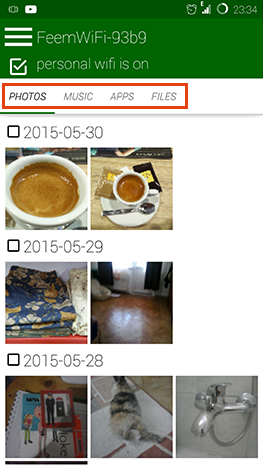
Όταν επιλέξετε την κατάλληλη καρτέλα, επιλέξτε το πλαίσιο ελέγχου κοντά στο αρχείο ή τα αρχεία που θέλετε να στείλετε.
Στην περίπτωση των φωτογραφιών, τα πλαίσια ελέγχου επιλέγουν ολόκληρους καταλόγους (με βάση την ημερομηνία λήψης των φωτογραφιών). Για να επιλέξετε μεμονωμένες φωτογραφίες, απλώς πατήστε πάνω τους. Εδώ, επιλέξαμε τρεις φωτογραφίες:

Στη συνέχεια, πατήστε το κουμπί Αποστολή(Send) κάτω δεξιά.

Τώρα εμφανίζεται μια οθόνη με όλες τις συσκευές συνδεδεμένες στο φορητό hotspot του smartphone που εκτελούν την εφαρμογή Feem . Μπορείτε να επιλέξετε πολλές συσκευές αν θέλετε.

Στη συνέχεια, πατήστε ξανά το κουμπί Αποστολή(Send) .

Στον υπολογιστή με Windows, η εφαρμογή Feem θα εμφανίσει ένα παράθυρο που δείχνει ότι τα αρχεία έχουν μεταφερθεί με επιτυχία.

Χρήση του Feem(Feem) για αποστολή αρχείων από τα Windows(Windows) σε Android
Τώρα ας κάνουμε τα πράγματα αντίστροφα και ας στείλουμε μερικά αρχεία από τον υπολογιστή με Windows στο smartphone Android . Όταν εκκινήσετε την εφαρμογή των Windows , θα δείτε αμέσως το smartphone στο οποίο είχατε συνδεθεί προηγουμένως, εάν λειτουργεί και το Feem . Επιλέξτε το πλαίσιο ελέγχου του για να ενημερώσετε το Feem ότι θέλετε να στείλετε αρχεία σε αυτήν τη συσκευή.

Στη συνέχεια, κάντε κλικ στο κουμπί Αποστολή(Send) στην κάτω δεξιά γωνία και κάντε κλικ στην επιλογή αποστολή αρχείων(send files) για να επιλέξετε ορισμένα αρχεία που θα σταλούν ή στείλτε φάκελο(send folder) για να στείλετε έναν ολόκληρο κατάλογο.

Εδώ, επιλέξαμε να στείλουμε ορισμένα αρχεία. Στην επόμενη οθόνη αναζητήστε και επιλέξτε τα αρχεία που θέλετε να σταλούν και κάντε κλικ στο Άνοιγμα(Open) για να τα στείλετε. Επιλέξαμε τρεις φωτογραφίες.

Στο smartphone Android θα δείτε στο Feem ότι τα αρχεία μεταφέρθηκαν με επιτυχία.

συμπέρασμα
Η μεταφορά αρχείων μεταξύ ενός smartphone και ενός υπολογιστή συνήθως περιελάμβανε ένα καλώδιο(USB) USB, αντιγραφή δεδομένων από και προς μια κάρτα μνήμης ή χρήση μιας υπηρεσίας κοινής χρήσης αρχείων που βασίζεται στο Διαδίκτυο που χρησιμοποιεί εύρος ζώνης και χρόνο, εκτός από το ότι έχει συνήθως όριο μεγέθους αρχείου. Το Feem(Feem) είναι μια απλή εφαρμογή που εξαφανίζει όλα αυτά τα προβλήματα.
Παρόλο που το Feem(Feem) δεν έχει πολλές δυνατότητες και έχει πολύ απλό σχεδιασμό, αυτό δεν έχει ιδιαίτερη σημασία αν σκεφτεί κανείς πόσο χρήσιμο μπορεί να είναι. Σίγουρα θα είναι μια προεπιλεγμένη εφαρμογή στα smartphone μας! Και να θυμάστε, έχετε δει μόνο την έκδοση Android σε δράση, αλλά το Feem(Feem) έρχεται επίσης σε γεύσεις Windows Phone και iOS.
Πιστεύετε ότι το Feem θα σας βοηθήσει με τις μεταφορές αρχείων σας; Ή γνωρίζετε άλλες παρόμοιες εφαρμογές που μπορεί να σας φανούν χρήσιμες; Ενημερώστε μας στα σχόλια!
Related posts
Πώς να μετατρέψετε το Android σας σε hotspot Wi-Fi
2 τρόποι για να αποκλείσετε εφαρμογές Android από την πρόσβαση στο διαδίκτυο -
Πώς να ορίσετε έναν διακομιστή μεσολάβησης Android για δίκτυα Wi-Fi -
Πώς να ρυθμίσετε και να χρησιμοποιήσετε το Instant Guard σε δρομολογητές Wi-Fi ASUS
Πώς να μοιραστείτε το Διαδίκτυο από ένα smartphone Android σε έναν υπολογιστή μέσω USB
Πώς να αντιστοιχίσετε μονάδες δίσκου δικτύου και να προσθέσετε τοποθεσίες FTP στα Windows 11
Η Εξοικονόμηση δεδομένων Android και πώς να την ενεργοποιήσετε
Πώς να ελέγξετε τη χρήση δεδομένων και να την περιορίσετε στο Android
Απλές ερωτήσεις: Τι είναι ο έλεγχος ταυτότητας δύο παραγόντων ή η επαλήθευση δύο βημάτων;
Πώς να διαμορφώσετε τις ρυθμίσεις διακομιστή μεσολάβησης στα Windows 10 -
7 τρόποι για να ελέγξετε την ταχύτητα της σύνδεσής σας στο Διαδίκτυο στη συσκευή σας Android
Πώς να συνδέσετε ένα τηλέφωνο Android σε ένα δίκτυο Wi-Fi: 3 τρόποι -
Πώς να ρυθμίσετε τη χρήση ενός διακομιστή μεσολάβησης για Wi-Fi, σε iPhone ή iPad
Πώς να εγκαταστήσετε έναν ασύρματο εκτυπωτή στο δίκτυο Wi-Fi -
Τρόπος προβολής σε τηλεόραση ή οθόνη από τα Windows 10 Mobile, χρησιμοποιώντας το Miracast
Πώς να προσθέσετε και να χρησιμοποιήσετε ένα VPN στα Windows 10 (όλα όσα πρέπει να γνωρίζετε) -
Πώς να δοκιμάσετε την ταχύτητα της σύνδεσής σας στο Διαδίκτυο στα Windows 10 Mobile
8 τρόποι για να βρείτε τη διεύθυνση IP σας στα Windows (όλες οι εκδόσεις)
Πώς να χρησιμοποιήσετε το iPhone σας ως σημείο πρόσβασης WiFi
Πώς να δημιουργήσετε, να διαμορφώσετε και να χρησιμοποιήσετε μια σύνδεση VPN σε iPhone (ή iPad)
